3 cách xoay chữ trong Photoshop đơn giản: Xoay ngang, dọc, chép
Mục lục
Trong trình chỉnh sửa ảnh Photoshop đôi khi chúng ta cần tạo điểm nhấn cho nội dung bằng cách định dạng lại chữ. Hôm nay, mình sẽ hướng dẫn các bạn 3 cách xoay chữ trong Photoshop đơn giản.

Bài hướng dẫn được triển khai bằng ứng dụng Adobe Photoshop CS6 trên Laptop Dell, bạn có thể thao tác tựa như trên MacOS hoặc máy tính khác chạy hệ quản lý Windows .
I. Cách xoay chữ trong Photoshop bằng Toggle Text orientation
Ưu điểm: Với cách xoay chữ bằng Toggle Text orientation bạn có thể thực hiện nhanh, không cần nhiều thao tác
Nhược điểm: Chỉ áp dụng 1 kiểu xoay.
Bước 1: Nhập nội dung bạn cần xoay bằng cách nhấn vào biểu tượng chữ T (Horizontal Type Tool) trên cột công cụ Tools bên trái (hoặc nhấn phím nhanh T).
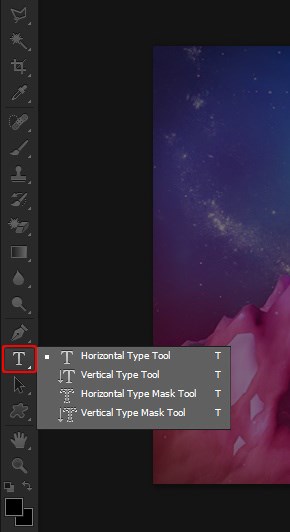
Bước 2: Sau khi viết xong bạn nhấn chọn vào công cụ Toggle Text orientation ( biểu tượng chữ T 2 dấu mũi tên) để xoay chữ của bạn theo kiểu thẳng đứng như hình.
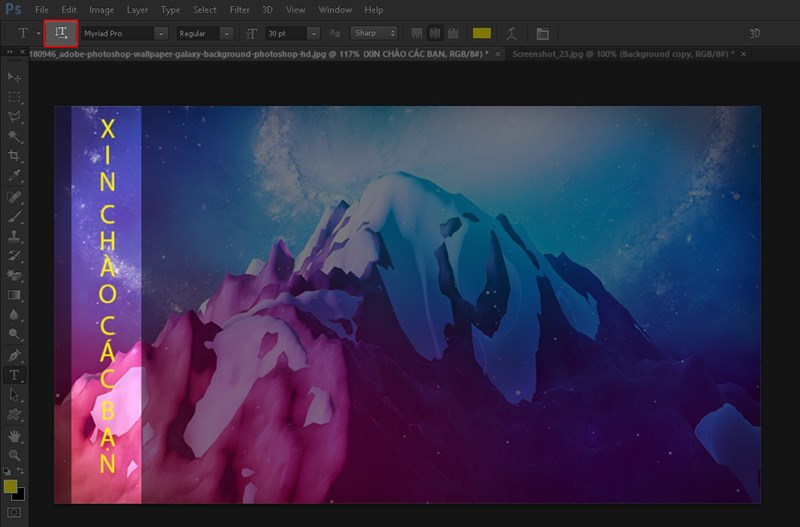
Bước 3: Để có thể chỉnh sửa kích cỡ, khoảng cách phù hợp bạn nhấn vào công cụ Toggle the Character and Panagraph Panels có biểu tượng chỉnh ký tự.
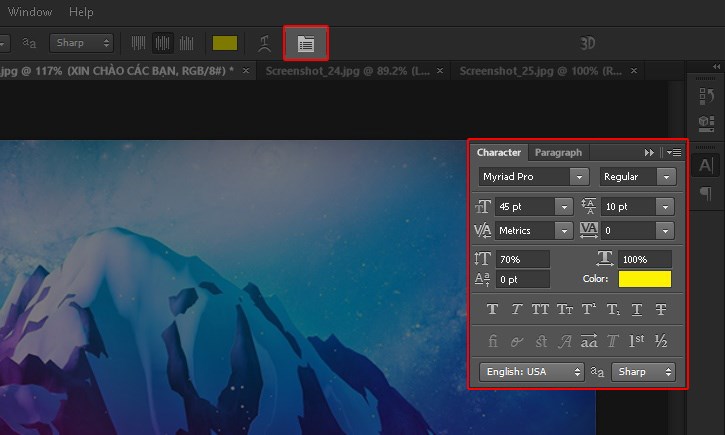
Tại giao diện chỉnh sử Character bạn hoàn toàn có thể chỉnh sửa size chữ, đổi khác font. Ở ô Vertically scale và Horizontally scale bạn hoàn toàn có thể chỉnh độ dài chữ theo chiều dọc và chiều ngang .
II. Cách xoay chữ trong Photoshop 360°
Ưu điểm: Có thể xoay được 360°, hoặc một góc độ cụ thể mà người dùng muốn.
Bước 1: Kích chọn vào Layer chứa chữ mà bạn muốn xoay. Nhấn tổ hợp phím Ctrl + T, lúc này nội dung sẽ xuất hiện 1 khung bao quanh như hình.

Bước 2: Đặt chuột ra ngoài khung giới hạn, khi đó con trỏ chuột sẽ trở thành dấu mũi tên cong hai đầu thì bạn sẽ nhấn giữ và di chuyển để xoay chữ theo hướng mình muốn.

Lưu ý: Khi Nhấn giữ phím Shift trong quá trình xoay chữ thì mỗi góc độ sẽ cách nhau 15°.
Ngoài ra bạn cũng có thể nhập góc xoay chữ cụ thể tại ô Rotate trên thanh công cụ .

III. Cách xoay chữ trong Photoshop bằng Transform
Ưu điểm: Thao tác thực hiện đơn giản, nhanh chóng.
Nhược điểm: Chỉ thực hiện được 5 kiểu quay mặc định.
Bước 1: Chọn Layer chứa chữ bạn muốn xoay.
Bước 2: Từ mục Edit trên thanh công cụ bạn nhấn chọn Transform. Tại đây sẽ có 5 kiểu xoay mặc định cho bạn lựa chọn:
- Rotate 180°: Xoay chữ theo góc 180 độ.
- Rotate 90° CW: Xoay chữ theo góc 90 độ cùng chiều kim đồng hồ.
- Rotate 90° CCW: Xoay chữ theo góc 90 độ ngược chiều kim đồng hồ.
- Flip Horizontal: Lật chữ theo chiều ngang.
- Flip Vertical: Lật chữ theo chiều dọc.
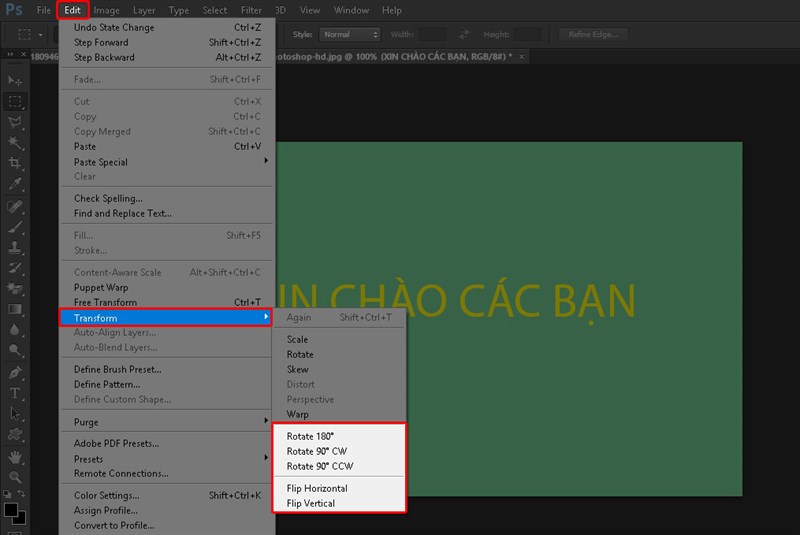
Bài viết trên mình đã hướng dẫn đến những bạn 3 cách xoay chữ trong Photoshop một cách thuận tiện. Hy vọng sẽ giúp ích những bạn trong quy trình sử dụng trình chỉnh sửa ảnh. Hãy san sẻ bài viết cho nhiều cùng biết và chúc bạn thành công xuất sắc !
Source: https://thoitrangredep.vn
Category: Kiến Thức





